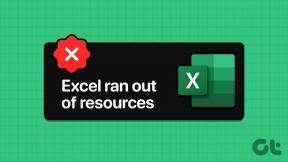Як вимкнути безпечний режим на Android
Різне / / November 28, 2021
Нормальне функціонування смартфона Android може бути порушено деякими несправними програмами або віджетами. Програма або продовжує зависати, або заважає загальним службам, таким як Інтернет або Google Play Store. Подібні ситуації вимагають усунення несправностей, і ось тут вступає в гру безпечний режим. Коли ваш пристрій працює в безпечному режимі, усі проблеми, пов’язані з програмою, усуваються. Це тому, що лише вбудовані програми можуть працювати в безпечному режимі. Це дозволяє з’ясувати джерело проблеми, тобто програму з помилками, а потім видалити її.
Запуск пристрою в безпечному режимі є тимчасовим рішенням, щоб уникнути збоїв системи. Це допоможе вам отримати інформацію про проблему, і все. Щоб вирішити проблему, а також правильно використовувати телефон, вам потрібно вийти з безпечного режиму. Однак, як і більшість людей, якщо ви не знаєте, як вийти з безпечного режиму, то ця стаття для вас.
Зміст
- Що таке безпечний режим?
- Як увімкнути безпечний режим?
- Як вимкнути безпечний режим?
- Спосіб 1. Перезавантажте пристрій
- Спосіб 2. Вимкніть безпечний режим на панелі сповіщень
- Спосіб 3. Вимкніть безпечний режим на Android за допомогою апаратних кнопок
- Спосіб 4. Вирішіть проблему з несправним додатком
- Спосіб 5: очищення кешу всього пристрою
- Спосіб 6. Виконайте скидання до заводських налаштувань
Що таке безпечний режим?
Безпечний режим — це механізм усунення несправностей, наявний у смартфонах Android. Щоразу, коли ви відчуваєте, що програма стороннього розробника спричиняє уповільнення роботи вашого пристрою та кілька разів аварійне завершення роботи, безпечний режим дозволяє вам підтвердити це. У безпечному режимі всі сторонні програми вимкнено, залишаючи вам лише попередньо встановлені системні програми. Якщо ваш пристрій починає безперебійно працювати в безпечному режимі, то підтверджується, що винуватцем є сторонній додаток. Таким чином, безпечний режим є ефективним способом діагностики, що викликає проблему у вашому пристрої. Як тільки ви закінчите, ви можете легко вимкнути безпечний режим і перезавантажитися в звичайний режим.

Як увімкнути безпечний режим?
Завантаження в безпечному режимі є простим процесом. Залежно від версії Android, яку ви використовуєте, або виробника пристрою, цей метод може відрізнятися для різних пристроїв. Однак загальні кроки для перезавантаження в безпечному режимі такі:
1. Спочатку натисніть і утримуйте кнопку живлення, поки на екрані не з’явиться меню живлення.
2. Тепер натисніть і утримуйте Вимкніть живлення доки на екрані не з’являться параметри Перезавантаження в безпечний режим.

3. Після цього просто натисніть на в порядку і ваш пристрій почне перезавантажуватися.
4. Коли пристрій запуститься, він працюватиме в безпечному режимі, тобто всі сторонні програми будуть вимкнені. Ви також можете побачити слова Безпечний режим написаний у кутку, щоб вказати, що пристрій працює в безпечному режимі.
Якщо вищевказаний метод не працює для вашого пристрою, тобто ви не отримуєте можливість перезавантаження в безпечному режимі, то є інший альтернативний спосіб.
1. Натисніть і утримуйте кнопку живлення, доки не з'явиться Меню живлення з'являється на екрані.
2. Тепер натисніть і утримуйте Кнопка скидання деякий час пристрій почне перезавантажуватися.
3. Коли ви побачите, що на екрані відображається логотип бренду, натисніть і утримуйте Кнопка зменшення гучності.
4. Це змусить пристрій завантажитися в безпечному режимі, ви можете побачити слова Safe mode, написані в кутку екрана.
Як вимкнути безпечний режим?
Безпечний режим використовується для діагностики кореня проблеми. Як тільки це буде зроблено, вам більше не потрібно залишатися в безпечному режимі. Щоб відновити повну працездатність вашого смартфона, вам потрібно вийти з безпечного режиму. Існує кілька способів зробити це, і якщо перший метод не працює, просто спробуйте наступний зі списку. Тож без будь-яких подальших затримок давайте подивимося, як вимкнути безпечний режим на Android:
Спосіб 1. Перезавантажте пристрій
Найпростіший і найлегший вихід – перезавантажити/перезавантажити пристрій. За замовчуванням пристрій Android перезавантажується в звичайному режимі. Отже, просте перезавантаження допоможе вам вимкнути безпечний режим.
1. просто, натисніть і утримуйте кнопку живлення та меню живлення з’явиться на вашому екрані.
2. Тепер натисніть на Варіант перезавантаження/перезавантаження.

3. Якщо опція перезавантаження недоступна, торкніться Варіант вимкнення живлення.
4. Тепер увімкніть пристрій знову, і коли він запуститься, він буде в звичайному режимі, і всі програми знову працюватимуть.
Спосіб 2. Вимкніть безпечний режим на панелі сповіщень
1. Якщо перезавантаження телефону не вимкнуло безпечний режим, то є ще одне просте рішення. Багато пристроїв дозволяють вимкнути безпечний режим безпосередньо з Повідомлення Панель.
2. Просто перетягніть панель сповіщень вниз, і ви побачите сповіщення з написом «Пристрій працює в безпечному режимі” або “Безпечний режим увімкнено”.
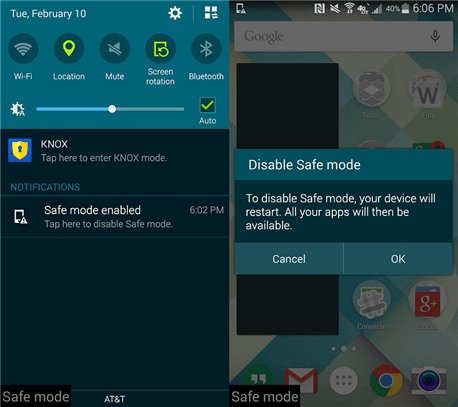
3. Все, що вам потрібно зробити, це торкніться цього сповіщення.
4. Це призведе до того, що на екрані з’явиться повідомлення із запитом, чи хочете ви це зробити вимкнути безпечний режим чи ні.
5. Тепер просто натисніть кнопку В порядку кнопку.
Якщо ця функція доступна на вашому телефоні, то вимкнути безпечний режим буде максимально просто. Після натискання кнопки «Ок» ваш телефон автоматично перезавантажиться, і після цього він завантажиться у звичайний режим.
Спосіб 3. Вимкніть безпечний режим на Android за допомогою апаратних кнопок
Якщо вищеописані методи не працюють, вам потрібно спробувати комбінацію клавіш живлення та гучності, щоб вимкнути безпечний режим.
1. По-перше, вимкніть свій мобільний телефон.
2. Тепер знову увімкніть телефон за допомогою кнопки живлення.
3. Коли ви побачите, що логотип бренду відображається на екрані, натисніть і утримуйте Кнопка зменшення гучності.

4. Через деякий час з’явиться повідомлення «Безпечний режим: ВИМК.» буде відображатися на екрані. Тепер ваш телефон перезавантажиться в звичайний режим.
5. Зверніть увагу, що цей метод працює лише для деяких пристроїв. Якщо це не спрацює для вас, не хвилюйтеся, є ще багато речей, які ви можете спробувати.
Спосіб 4. Вирішіть проблему з несправним додатком
Можливо, є якась програма, яка змушує ваш пристрій запускатися в безпечному режимі. Помилка, спричинена програмою, є достатньо значною, щоб система Android перевела пристрій у безпечний режим, щоб запобігти збою системи. Щоб вимкнути безпечний режим, вам потрібно мати справу з програмою з помилками. Спробуйте очистити кеш і сховище, і якщо це не спрацює, вам потрібно видалити програму. Зверніть увагу, що, хоча сторонні програми вимкнено, їх кеш і файли даних все ще доступні в налаштуваннях.
Очищення кешу:
1. Перейдіть до Налаштування телефону, а потім торкніться Програми варіант.


2. Тепер виберіть несправний додаток зі списку програм.
3. Тепер натисніть на Зберігання варіант. Тепер ви побачите варіанти очистити дані та очистити кеш.

4. Натисніть на кнопка очищення кешу.

5. Тепер вийдіть з налаштувань і перезавантажте пристрій. Якщо ваш телефон все ще перезавантажується в безпечному режимі, вам потрібно перейти до наступного кроку і також видалити його дані.
Очищення даних:
1. Перейдіть до Налаштування телефону, а потім торкніться Програми варіант.

2. Тепер виберіть несправний додаток зі списку програм.
3. Тепер натисніть на Зберігання варіант.

4. Цього разу натисніть на Кнопка «Очистити дані»..

5. Тепер вийдіть з налаштувань і перезавантажте пристрій. Якщо ваш телефон все ще перезавантажується в безпечному режимі, вам потрібно перейти до наступного кроку та видалити програму.
Вимкніть безпечний режим, видаливши програму:
1. відчинено Налаштування на телефоні, а потім торкніться Програми варіант.


2. Тепер виберіть несправний додаток зі списку програм.
3. Натисніть на Кнопка видалення а потім натисніть кнопку Кнопка ОК для підтвердження.

Спосіб 5: очищення кешу всього пристрою
Якщо жоден з перерахованих вище методів не спрацював, тоді нам потрібно вжити радикальних заходів. Очищення файлів кешу для всіх програм може допомогти вирішити проблеми, викликані однією або кількома програмами. По суті, це дає новий старт усім додаткам, встановленим на вашому пристрої. Він видаляє всі пошкоджені файли, незалежно від джерела їх походження. Для цього потрібно перевести телефон в режим відновлення з завантажувача. З цим методом пов’язаний певний ризик, і він не для любителя. Ви можете завдати шкоди своєму власному, тому ми рекомендуємо вам використовувати цей метод, лише якщо у вас є певний досвід, особливо в рутуванні телефону Android. Ви можете виконати наведені нижче дії, щоб стерти розділ кешу, але майте на увазі, що точна процедура може відрізнятися від пристрою до пристрою. Було б гарною ідеєю прочитати про ваш пристрій і про те, як стерти розділ кешу в ньому в Інтернеті.
1. Перше, що вам потрібно зробити, це вимкнути мобільний телефон.
2. Для того щоб увійти в завантажувач, потрібно натиснути комбінацію клавіш. Для деяких пристроїв це кнопка живлення разом із клавішею зменшення гучності в той час як для інших це кнопка живлення разом з обома клавішами гучності.
3. Зверніть увагу, що сенсорний екран не працює в режимі завантажувача, тому, коли він починає використовувати клавіші гучності, щоб прокручувати список параметрів.
4. Траверс до Варіант відновлення і натисніть кнопку живлення, щоб вибрати його.
5. Тепер перейдіть до Стерти кеш розділ і натисніть кнопку живлення, щоб вибрати його.

6. Після видалення файлів кешу перезавантажте пристрій.
Спосіб 6. Виконайте скидання до заводських налаштувань
Останній варіант, який у вас є, коли нічого іншого не працює, - це скинути заводські налаштування. Це призведе до видалення всіх даних, програм і налаштувань з вашого телефону. Ваш пристрій повернеться в той самий стан, у якому ви вперше розпакували його. Зайве говорити, що всі програми з помилками, які заважали вам вимкнути безпечний режим, зникнуть. Якщо вибрати скидання до заводських налаштувань, усі ваші програми, їхні дані, а також інші дані, як-от фотографії, відео та музика, буде видалено з вашого телефону. З цієї причини перед скиданням до заводських налаштувань рекомендується створити резервну копію. Більшість телефонів пропонує вам створити резервну копію даних, коли ви намагаєтеся скинути телефон до заводських налаштувань. Ви можете використовувати вбудований інструмент для резервного копіювання або зробити це вручну, вибір за вами.
1. Йти до Налаштування телефону, а потім торкніться система табл.


2. Тепер, якщо ви ще не зробили резервну копію своїх даних, натисніть на Резервне копіювання даних можливість зберегти ваші дані Google Диск.

3. Після цього натисніть на Скинути табл.
4. Тепер натисніть на Скинути параметр телефону.

Рекомендовано:
- Увімкнути або вимкнути параметри розробника на телефоні Android
- Знайдіть номер IMEI без телефону
- Як отримати ігровий режим на Android
На цьому ми підійшли до кінця цієї статті. Сподіваюся, ця стаття була корисною, і ви змогли вимкніть безпечний режим на Android. Якщо у вас все ще є запитання, будь ласка, задавайте їх у розділі коментарів.